Jika Anda suka membaca, sulit untuk berdebat tentang kegunaan Amazon Kindle. Ini adalah e-reader terkemuka di pasar. Meskipun aplikasi Tablet Api berfungsi dengan baik dalam keadaan darurat, kejernihan layarnya tidak sebanding dengan Kindle Paperwhite.
Masalahnya terletak pada pemecahan masalah Kindle. Ada banyak model Kindle yang berbeda—perangkatnya berada pada generasi ke-10. Jika Anda mengalami masalah dengan perangkat, penting untuk mengetahui apakah Anda memiliki Kindle Touch generasi ke-4 atau Kindle 7 generasi ke-7.
Skema penamaan Kindle juga tidak membantu. Paperwhite generasi ke-3 sebenarnya adalah bagian dari keseluruhan perangkat generasi ke-7, misalnya.
Ada beberapa cara mudah untuk mengetahui jenis Kindle yang Anda miliki: berdasarkan nomor seri perangkat, melalui akun Amazon Anda, atau berdasarkan nomor model sebenarnya yang tercetak pada perangkat atau kemasannya.
Cara Menemukan Nomor Seri Kindle Anda
Setiap Pembaca elektronik Kindle memiliki nomor seri yang unik. Nomor lengkapnya unik untuk perangkat Anda, namun beberapa digit pertama nomor tersebut serupa di semua Kindle pada generasi model yang sama. Artinya, Anda dapat menggunakan nomor seri untuk mengetahui model Kindle yang Anda miliki.
Kabar baiknya adalah menemukan nomor seri Anda sangatlah mudah.

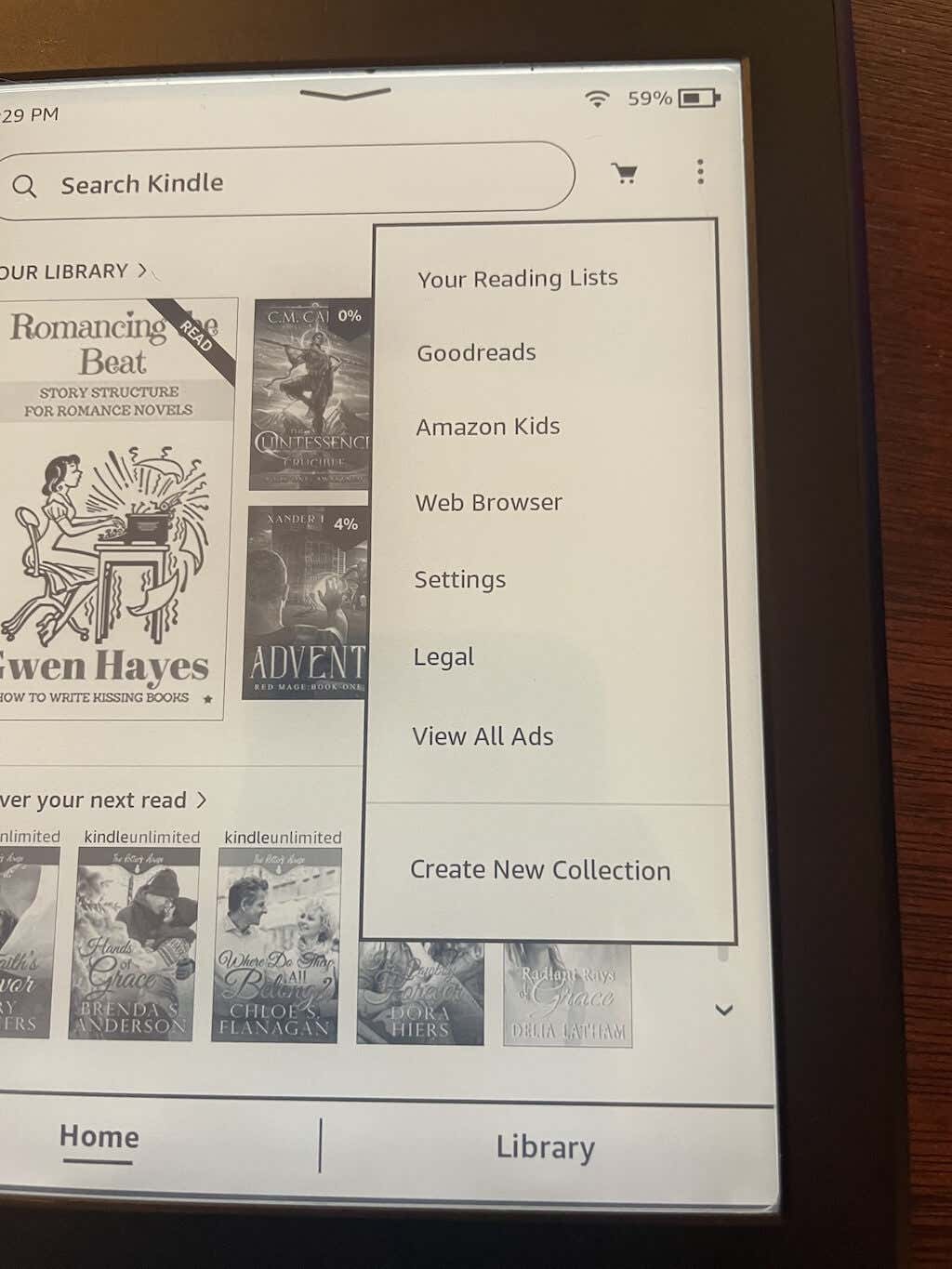
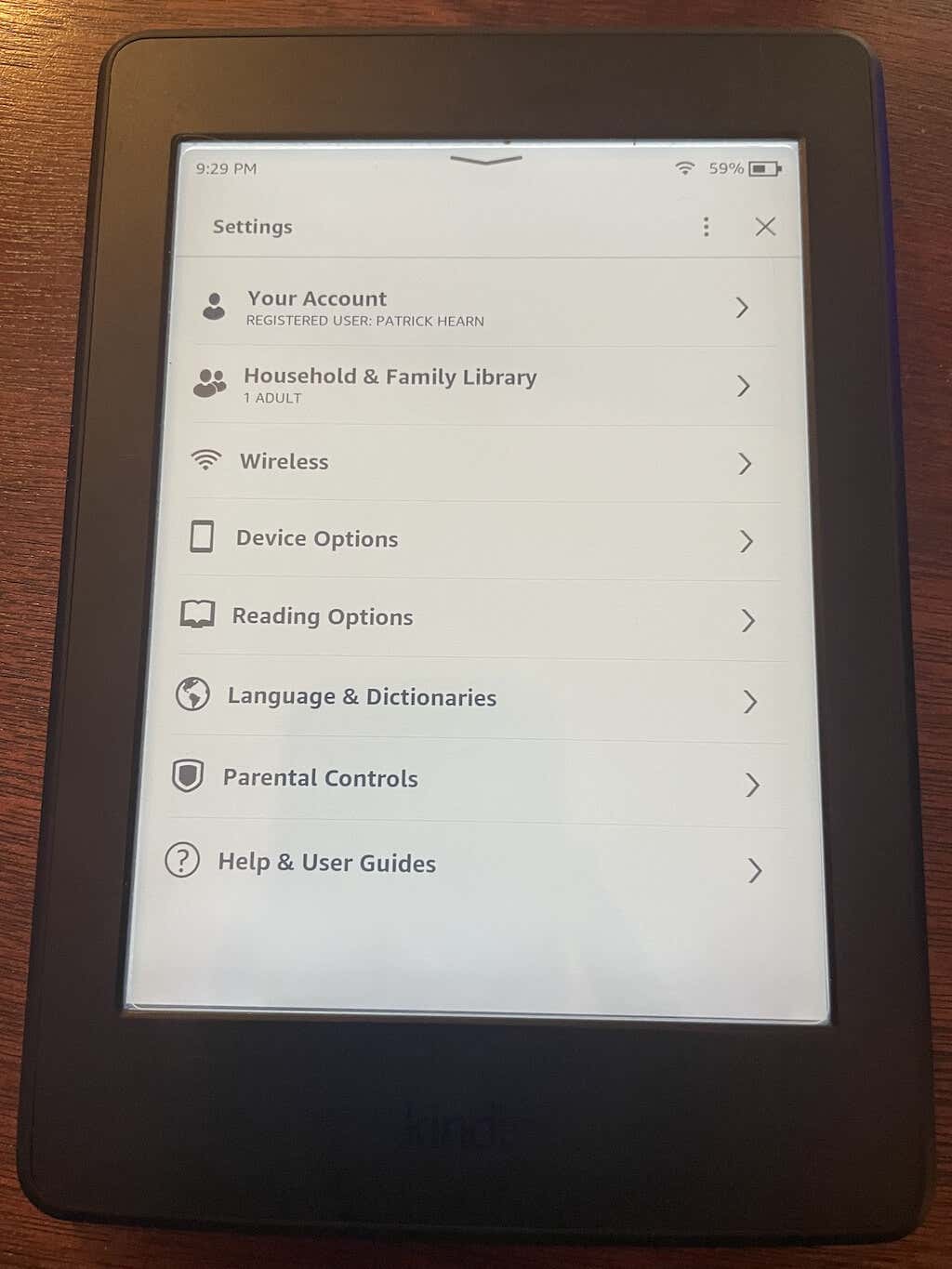
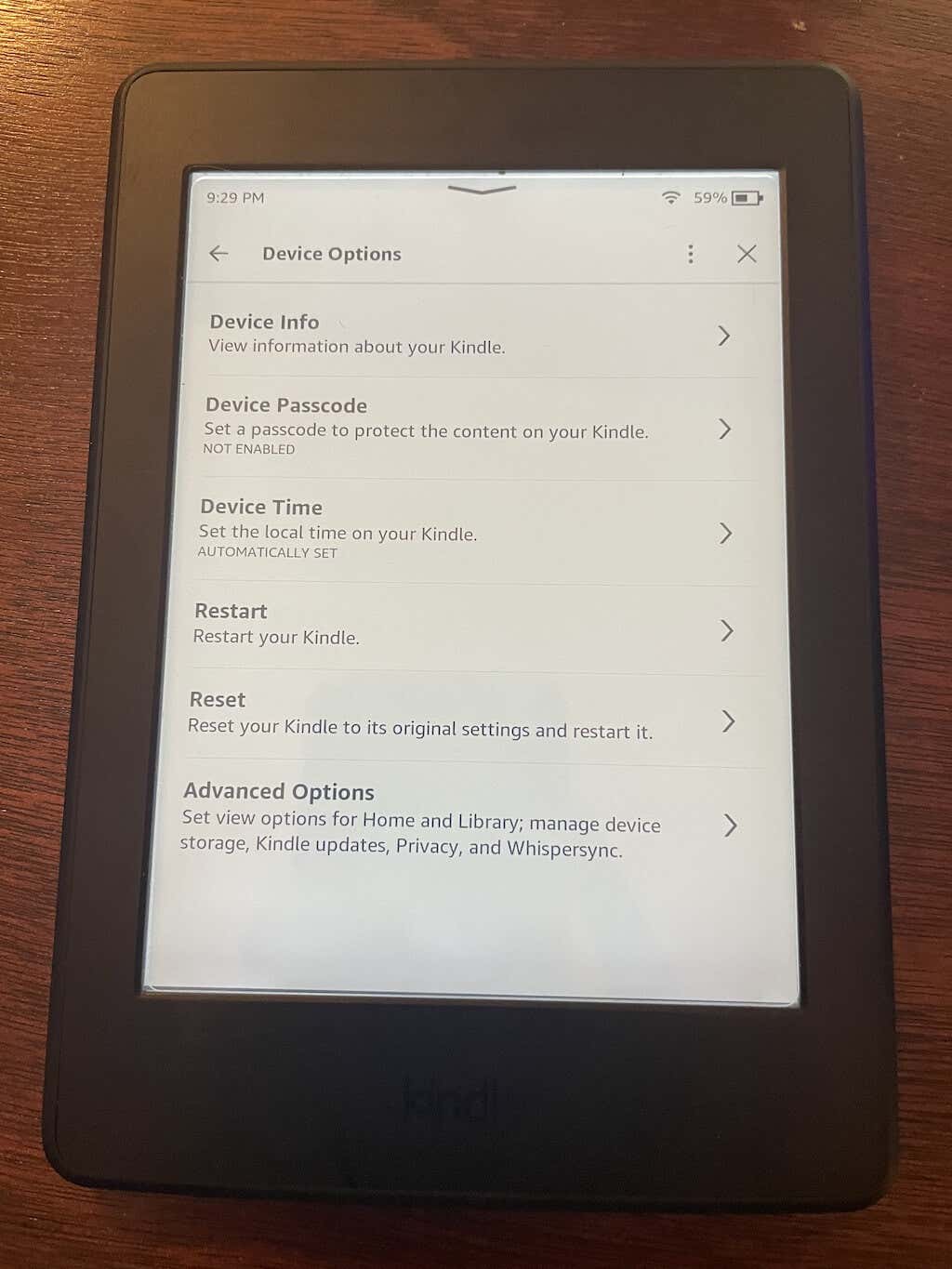
Anda akan melihat nomor seri dan model Kindle Anda, alamat MAC Wi-Fi, dan informasi lebih lanjut.
Setelah Anda mendapatkan nomor serinya, Anda perlu membandingkan beberapa digit pertama nomor Anda dengan daftar nomor. Anda dapat menemukan rincian lengkapnya di Wiki.mobileread.com, namun sebaiknya gunakan fungsi pencarian untuk membandingkan nomor Anda. Ada banyak sekali.
Berikut beberapa contoh awalan nomor seri untuk beberapa model Kindle terbaru:
Karena setiap model dan varian memiliki nomor serinya sendiri, ini adalah cara termudah dan paling akurat untuk menentukan jenis Kindle yang Anda miliki.
Periksa Bagian Belakang Kindle atau Kotak Anda
Pada sebagian besar perangkat Kindle, Anda dapat menemukan nomor model di bagian belakang perangkat. Tentu saja ada pengecualian untuk ini—beberapa Kindle tidak memiliki nomor model yang tercetak di bagian belakang.
Biasanya Anda akan menemukannya di bawah logo Amazon. Di foto ini, tidak mudah untuk melihatnya, tetapi simbol di bagian bawah perangkat memiliki teks di bawahnya. Di sinilah Anda akan menemukan nomor model. Sebagai referensi, ini adalah Kindle Voyage.

Jika perangkat Anda tidak memiliki cetakan apa pun, centang kotak yang disertakan.
Periksa Akun Amazon Anda
Anda juga dapat menemukan informasi rinci tentang Kindle Anda melalui akun Amazon Anda.
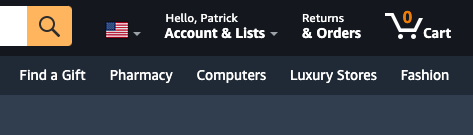
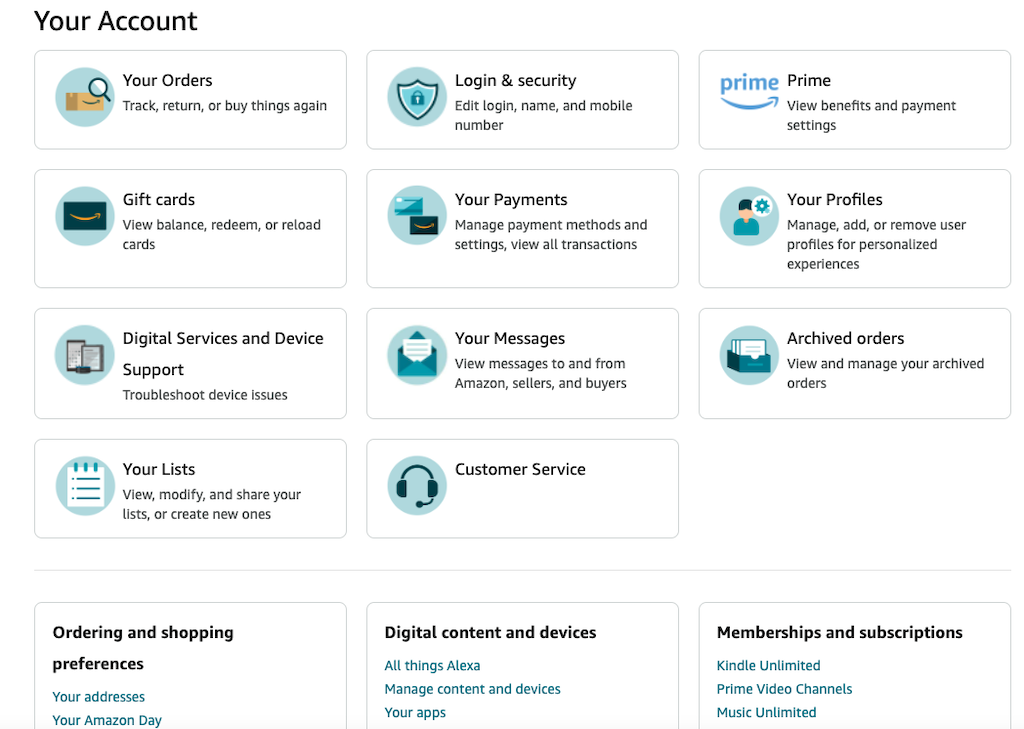
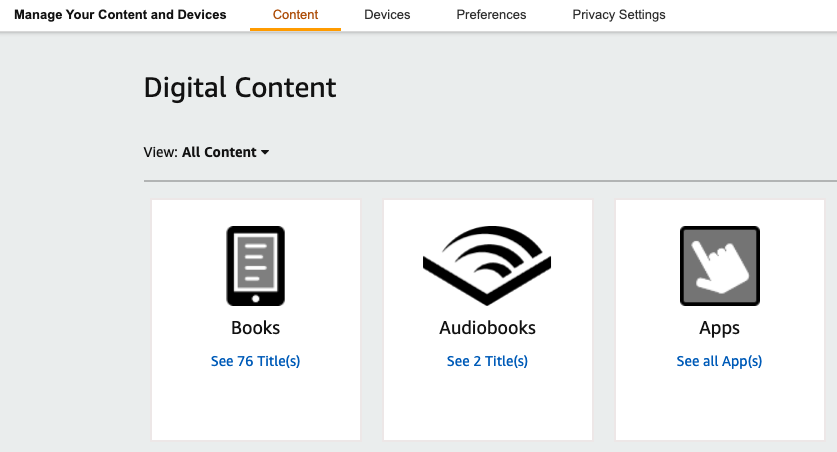
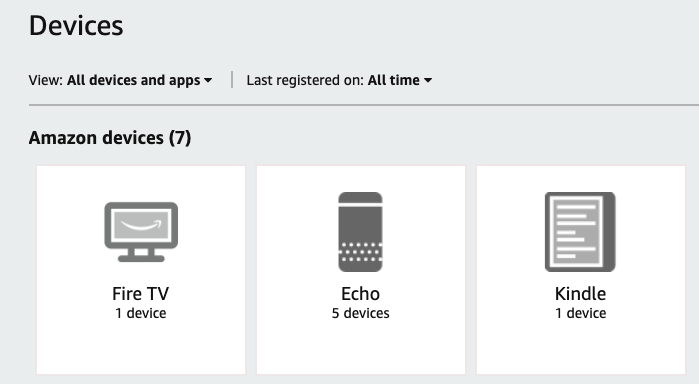
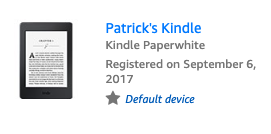
Di layar berikutnya, Anda akan melihat Alamat email Kindle, jenisnya, nomor seri Kindle, dan banyak lagi. Anda bahkan dapat melihat berapa lama Anda dapat mengharapkan pembaruan keamanan perangkat lunak dan firmware terus berlanjut.
Jika Anda tidak ingin mengalami semua masalah ini, Anda dapat melakukan hal yang sama dari aplikasi seluler Amazon.
Alternatif Kindle
Jika Anda tidak memiliki Kindle (atau Kindle yang Anda miliki sudah tidak berfungsi lagi), Anda dapat mengunduh aplikasi seluler Kindle untuk Android atau iPhone. Jika Anda menginginkan pengalaman yang lebih seperti buku, mengunduh aplikasi versi iPad juga merupakan alternatif yang bagus.
Alasan mengapa Kindle sebenarnya menjadi pilihan terbaik adalah karena daya tahan baterainya yang lama. Anda dapat terus membaca di Kindle lama setelah ponsel atau tablet Anda mati. E-ink juga membuatnya lebih terlihat seperti buku dan lebih enak dipandang, bahkan dalam keadaan hampir tidak ada cahaya—sempurna untuk pesta membaca di malam hari..
Ada juga aplikasi desktop yang dapat Anda coba.
Jika Anda ingin mengetahui jenis Kindle yang Anda miliki, cukup cari nomor seri atau modelnya. Ini adalah opsi termudah, meskipun pemeriksaan cepat pada akun Amazon Anda juga dapat menyelesaikan pekerjaannya.
.